操作方法
操作方法:在 ArcGIS Pro 中标注所选要素
摘要
在 ArcGIS Pro 中,标注用于描述地图上的要素。 下面的地图显示了表示犹他州锡安国家公园周围的泉水的标注。

在某些情况下,可能有必要仅突出显示该区域中重要或相关的泉水。 本文介绍如何在地图上标注和仅显示所选要素。
过程
要在 ArcGIS Pro 中标注所选要素,必须将标注转换为与要素关联的注记。 请按照以下说明进行操作:
- 在内容窗格中,右键单击所需要素图层并选择标注。
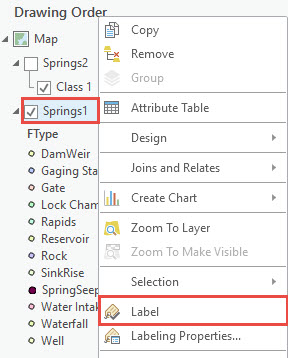
- 为要素图层创建关联要素的注记要素类。
- 在目录窗格中,右键单击默认的地理数据库并单击新建 > 注记要素类。
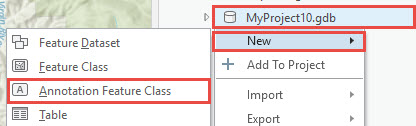
- 在创建注记要素类对话框中,设置注记要素类的名称和别名。
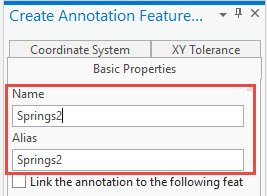
- 选中将注记与以下要素类进行连接复选框,然后单击下拉菜单以选择要与注记连接的要素类。
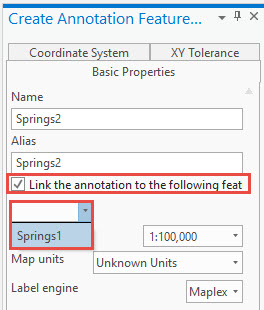
- 设置注记的参考比例、地图单位和标注引擎。
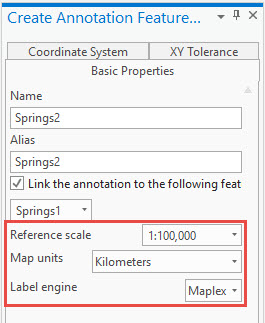
- 设置注记的坐标系和 XY 容差。
- 单击创建要素类以创建注记要素类。
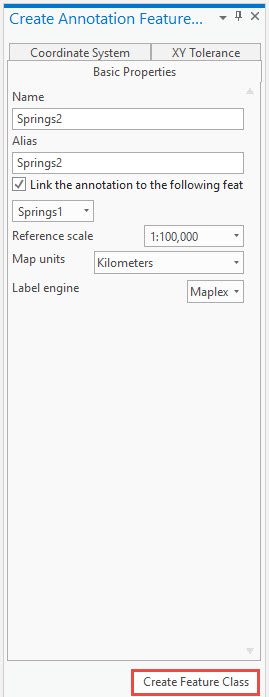
- 在目录窗格中,右键单击默认的地理数据库并单击新建 > 注记要素类。
- 在地图选项卡中,单击选择以选择所需的要素。 有关详细信息,请参阅 ArcGIS Pro Web 帮助:选择要素。
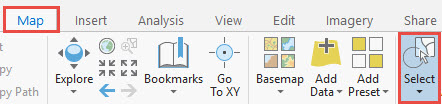
下图显示了要在地图上显示的所选要素。
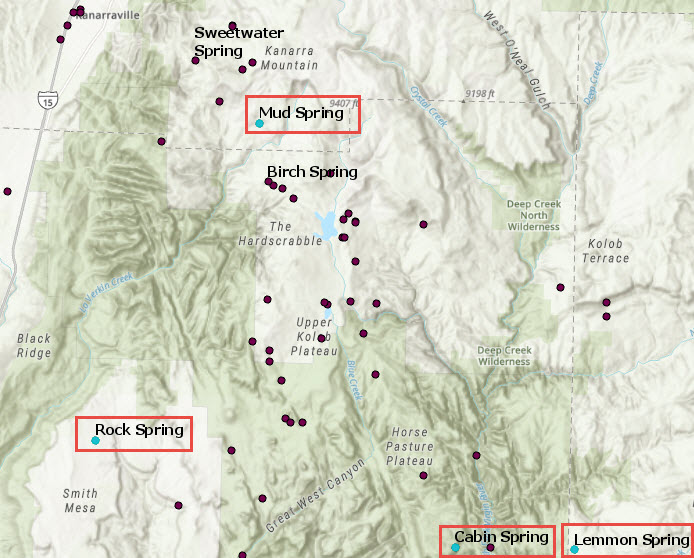
- 创建所选要素的注记。
- 在内容窗格中,再次右键单击所需图层,然后单击选择 > 注记所选要素。
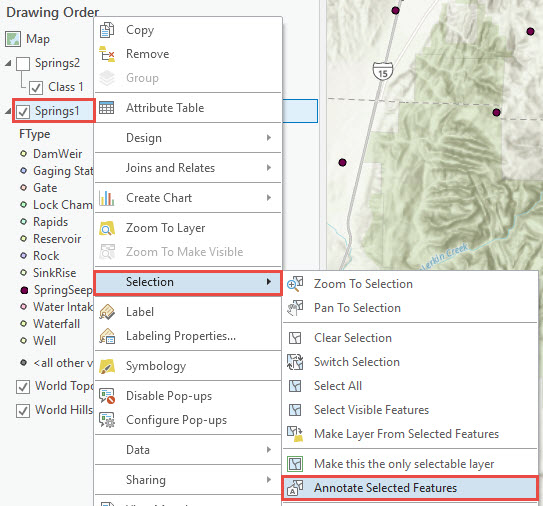
- 在注记所选要素地理处理对话框中,对于输入地图,选择“地图”。
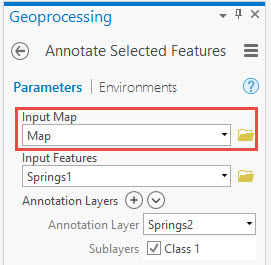
- 对于输入要素,浏览至所需要素图层。
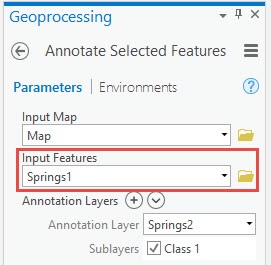
- 对于注记图层,选择在步骤 2 中创建的关联要素的注记要素图层。
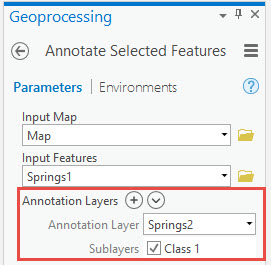
- 单击运行执行该工具。
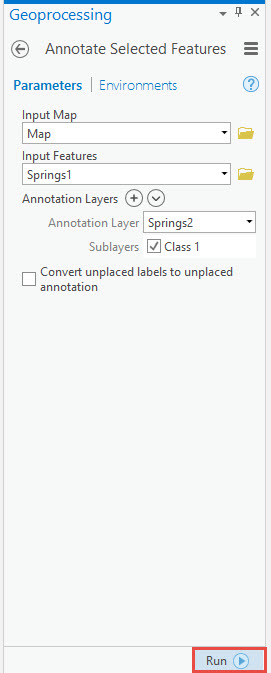
- 在内容窗格中,再次右键单击所需图层,然后单击选择 > 注记所选要素。
下图显示了仅在地图上显示的所选要素的标注。
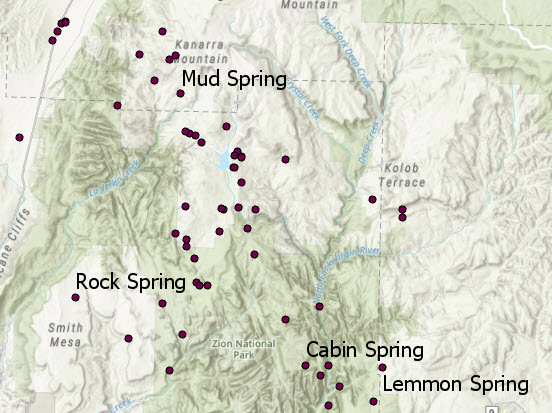
文章 ID: 000019992
获取来自 ArcGIS 专家的帮助
立即开始聊天

